Cara Masuk ke Facebook Tanpa Pembuat Kode
Diterbitkan: 2023-05-26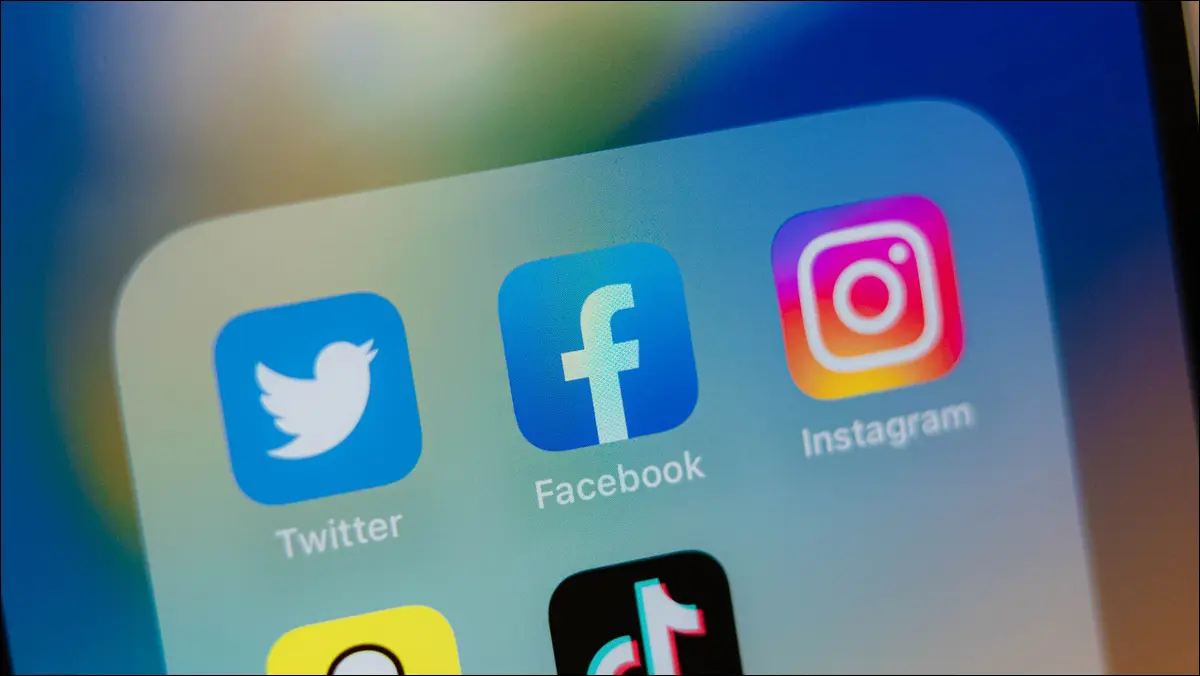
- Buka Facebook dan masukkan email atau nomor telepon dan kata sandi Anda.
- Pilih "Perlu Cara Lain untuk Mengonfirmasi Bahwa Itu Anda?"
- Pilih "Kirimi Saya Kode Masuk" atau "Hubungi Anda Dengan Kode Masuk".
Ingin masuk ke akun Facebook Anda tetapi tidak dapat membuat kode autentikasi dua faktor karena Anda kehilangan atau salah meletakkan ponsel? Jangan khawatir; Anda tidak sepenuhnya terkunci dari akun Anda. Ada beberapa cara alternatif untuk mendapatkan kode, dan kami akan menunjukkan cara menggunakannya.
Mengapa Facebook Menginginkan Kode?
Cara Masuk ke Facebook Tanpa Pembuat Kode
Izinkan Facebook Mengirimkan Kode kepada Anda melalui SMS atau Panggilan
Setujui Login Facebook Anda Dari Perangkat Resmi
Gunakan Kode Login Facebook Cadangan
Hubungi Facebook
Tip: Keluar dari Akun Facebook Anda di Perangkat Mencurigakan
Mengapa Facebook Menginginkan Kode?
Setelah Anda mengaktifkan autentikasi dua faktor untuk akun Anda, Facebook akan meminta Anda untuk memasukkan kode verifikasi dari aplikasi penghasil kode Anda setiap kali Anda mencoba masuk ke akun Anda di perangkat Anda. Verifikasi ini membantu menjauhkan pengguna yang tidak sah, karena meskipun mengetahui nama pengguna dan kata sandi Facebook Anda, mereka tidak dapat masuk ke akun Anda (karena mereka tidak memiliki kode).
TERKAIT: Inilah Mengapa Anda Harus Menggunakan Otentikasi Dua Faktor (2FA)
Cara Masuk ke Facebook Tanpa Pembuat Kode
Jika Anda kehilangan ponsel atau tidak memiliki akses ke ponsel karena alasan apa pun, masuk ke Facebook akan sulit karena Anda tidak dapat masuk dengan sukses tanpa memasukkan kode dari ponsel.
Untungnya, ada cara alternatif untuk mendapatkan kode dan mendapatkan akses ke akun Anda. Inilah cara-cara itu.
Izinkan Facebook Mengirimkan Kode kepada Anda melalui SMS atau Panggilan
Jika Anda memiliki akses ke nomor telepon yang ditautkan ke akun Facebook Anda, Anda dapat meminta situs untuk mengirimkan kode masuk kepada Anda melalui SMS atau telepon. Dengan cara ini, Anda dapat menerima kode untuk akun Anda dan berhasil masuk ke akun Anda.
Tip: Jika Anda kehilangan kartu SIM bersama dengan ponsel Anda, mintalah operator Anda untuk memberi Anda kartu SIM baru dengan nomor telepon yang sama. Anda kemudian dapat menggunakan kartu SIM ini di telepon lain untuk menerima kode.
Untuk menggunakan metode ini, pertama-tama luncurkan Facebook di perangkat Anda. Kemudian, masukkan nama pengguna dan kata sandi Anda untuk masuk.
Pada halaman yang meminta Anda untuk memasukkan kode autentikasi dua faktor, pilih "Perlu Cara Lain untuk Mengonfirmasi Bahwa Itu Anda?"
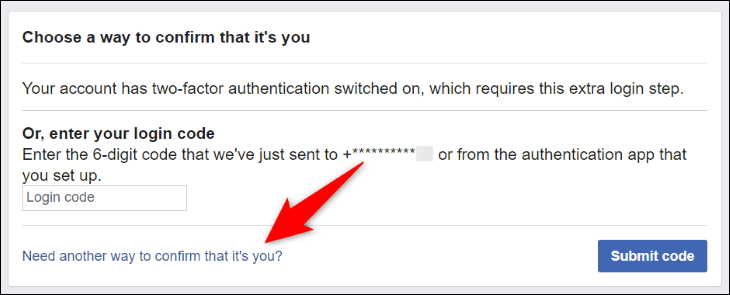
Pada halaman berikutnya, di bagian "Gunakan Pesan Teks", klik "Kirimi Saya Kode Masuk".

Anda seharusnya menerima kode di ponsel Anda melalui pesan teks. Jika Anda belum menerimanya, pilih opsi "Hubungi Anda Dengan Kode Masuk". Facebook akan menghubungi Anda di ponsel Anda untuk memberi Anda kode login.
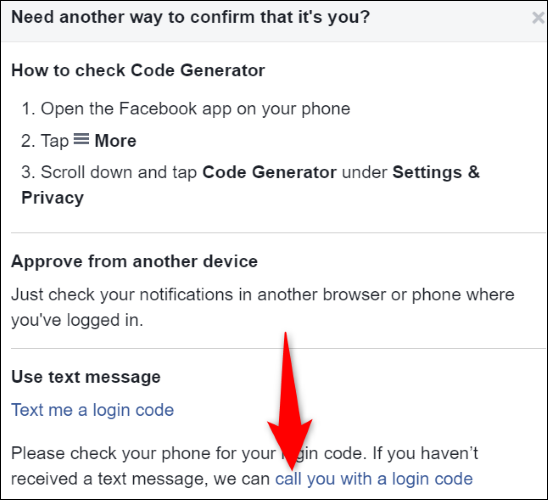
Setelah Anda mendapatkan kode dengan cara apa pun, masukkan di layar login, dan Anda akan memiliki akses ke akun Anda.

Setujui Login Facebook Anda Dari Perangkat Resmi
Jika Anda masuk ke akun Facebook Anda di perangkat lain, seperti ponsel atau tablet, gunakan perangkat itu untuk menyetujui permintaan masuk Anda dari perangkat Anda saat ini. Dengan cara ini, Anda tidak memerlukan kode untuk dapat mengakses akun Anda.
Untuk melakukan itu, buka Facebook dan masuk menggunakan kredensial login Anda. Di halaman kode, pilih "Perlu Cara Lain untuk Mengonfirmasi Bahwa Itu Anda?"
Di perangkat tempat Anda masuk ke akun, luncurkan Facebook dan akses notifikasi. Di sini, pilih notifikasi tentang login baru Anda dan setujui. Anda sekarang masuk ke akun Facebook Anda di perangkat Anda saat ini.
Gunakan Kode Login Facebook Cadangan
Facebook memungkinkan Anda mengunduh kode masuk cadangan yang dapat digunakan untuk masuk ke akun saat Anda tidak dapat mengakses pembuat kode atau ponsel. Ini adalah kode sekali pakai, dan Anda dapat mencetak atau mengunduhnya ke perangkat Anda.
Jika Anda mengunduh kode tersebut sebelumnya, gunakan salah satunya untuk masuk ke akun Anda. Anda akan memasukkan kode ini seperti kode autentikasi dua faktor biasa.
Jika Anda kesulitan menemukan kode ini di perangkat, gunakan fitur pencarian pengelola file untuk menemukannya. Anda mungkin telah menyimpan kode ini dengan nama seperti "kode pemulihan", "kode cadangan Facebook", dan seterusnya.
Hubungi Facebook
Jika Anda tidak dapat menggunakan metode lain karena Anda tidak memiliki akses ke nomor telepon Anda, Anda tidak masuk ke akun Anda di perangkat lain, dan Anda tidak pernah menyimpan kode cadangan masuk apa pun, pilihan terakhir Anda adalah masuk sentuh dengan Facebook dan minta mereka untuk membantu Anda memulihkan akun Anda.
Untuk melakukan itu, buka Facebook di perangkat Anda dan masuk dengan nama pengguna dan kata sandi Anda. Di halaman kode verifikasi, pilih “Perlu Cara Lain untuk Mengonfirmasi Ini Anda?” dan pilih Opsi Lainnya > Dapatkan Bantuan Lainnya.
Anda mungkin harus memberikan kartu identitas Anda kepada Facebook untuk membuktikan bahwa Anda adalah pemilik akun. Setelah Anda mengirimkan detail yang diperlukan, Facebook akan menghubungi Anda kembali untuk membantu Anda mendapatkan kembali akses ke akun Anda.
Tip: Keluar dari Akun Facebook Anda di Perangkat Mencurigakan
Setelah Anda mendapatkan akses ke akun Facebook Anda, hal pertama yang harus dilakukan adalah memeriksa apakah ada perangkat yang mencurigakan di daftar login Anda. Anda mungkin ingin keluar dari semua perangkat ini untuk memastikan keamanan akun Anda.
Untuk melakukannya di Facebook versi desktop, buka menu profil Anda > Pengaturan & Privasi > Pengaturan > Keamanan dan Masuk. Di sebelah kanan, tinjau daftar perangkat. Di sebelah perangkat yang Anda temukan tidak dikenal, pilih tiga titik dan pilih "Keluar".
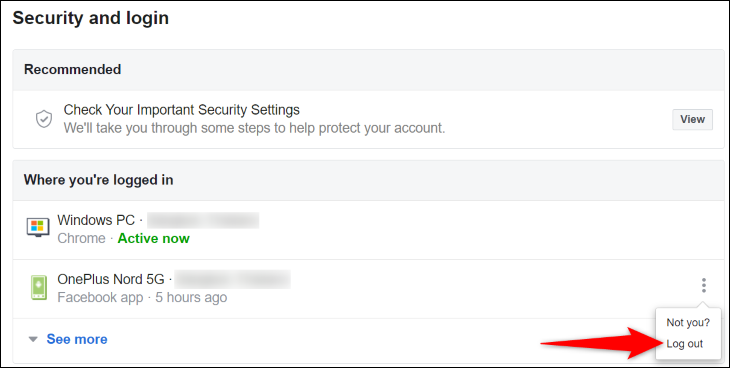
Di aplikasi iPhone atau Android Facebook, navigasikan ke Menu > Pengaturan & Privasi > Pengaturan > Keamanan dan Login. Di sebelah perangkat yang tidak dikenal, ketuk tiga titik dan pilih "Keluar".
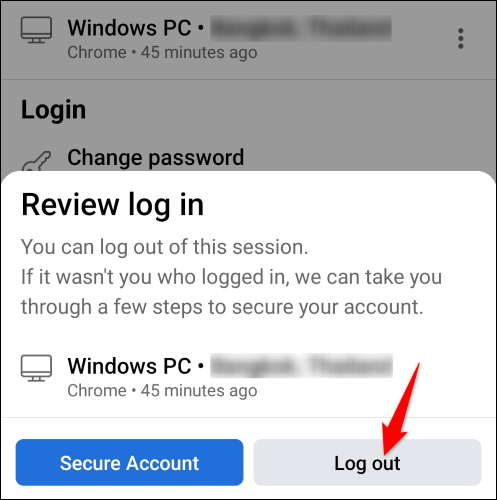
Facebook akan mengeluarkan Anda dari akun Anda di perangkat yang Anda pilih, dan Anda sudah siap. Anda mungkin ingin mengubah kata sandi Facebook Anda untuk memastikan orang lain yang menggunakannya tidak dapat masuk kembali.
Dan begitulah cara Anda masuk ke akun Facebook Anda tanpa adanya pembuat kode. Kami harap panduan ini membantu Anda mendapatkan kembali akses ke akun Anda.
TERKAIT: Trik untuk (Hampir) Tidak Pernah Kehilangan Akses 2FA / MFA

